Notion se ha ganado su puesto como solución de entorno de trabajo por su flexibilidad.
Sin embargo, esta flexible herramienta para tomar notas también tiene algunos inconvenientes, como su complejidad. O el hecho de que carece de algunas funciones avanzadas. Así que quizá necesites empezar de cero o una nueva herramienta que se adapte mejor a tus metas. Tanto si estás dejando Notion como si simplemente quieres hacer una copia de seguridad de tus datos, tienes opciones, y nosotros estamos aquí para hacértelo más fácil.
La idea de trasladar todo su contenido puede resultar abrumadora, pero no se preocupe Esta guía te guiará paso a paso por el proceso de exportación desde Notion.
También exploraremos ClickUp como un Alternativa a Notion que podría adaptarse a sus necesidades, independientemente de su dispositivo.
Cómo Exportar Notas de Datos de Notion a Otras Apps
Si estás haciendo la transición de Notion a otra plataforma, ¡te espera un viaje tranquilo!
Las opciones de exportación de Notion facilitan la transferencia de tus datos.
¿Te preguntas cómo? Es muy sencillo. Para una transición sin problemas, te recomendamos que utilices el botón Exportar todo el entorno de trabajo Contenido, que te ayuda a mantener la estructura que tanto te ha costado crear.
Sigue estos pasos y verás cómo exportar desde Notion rápidamente para guardar tu contenido fuera de la plataforma:
Pasos para exportar una página Notion
Paso 1: Abre la página de Notion que quieras exportar
- Para exportar páginas de Notion, vaya a la página de Notion que desea exportar
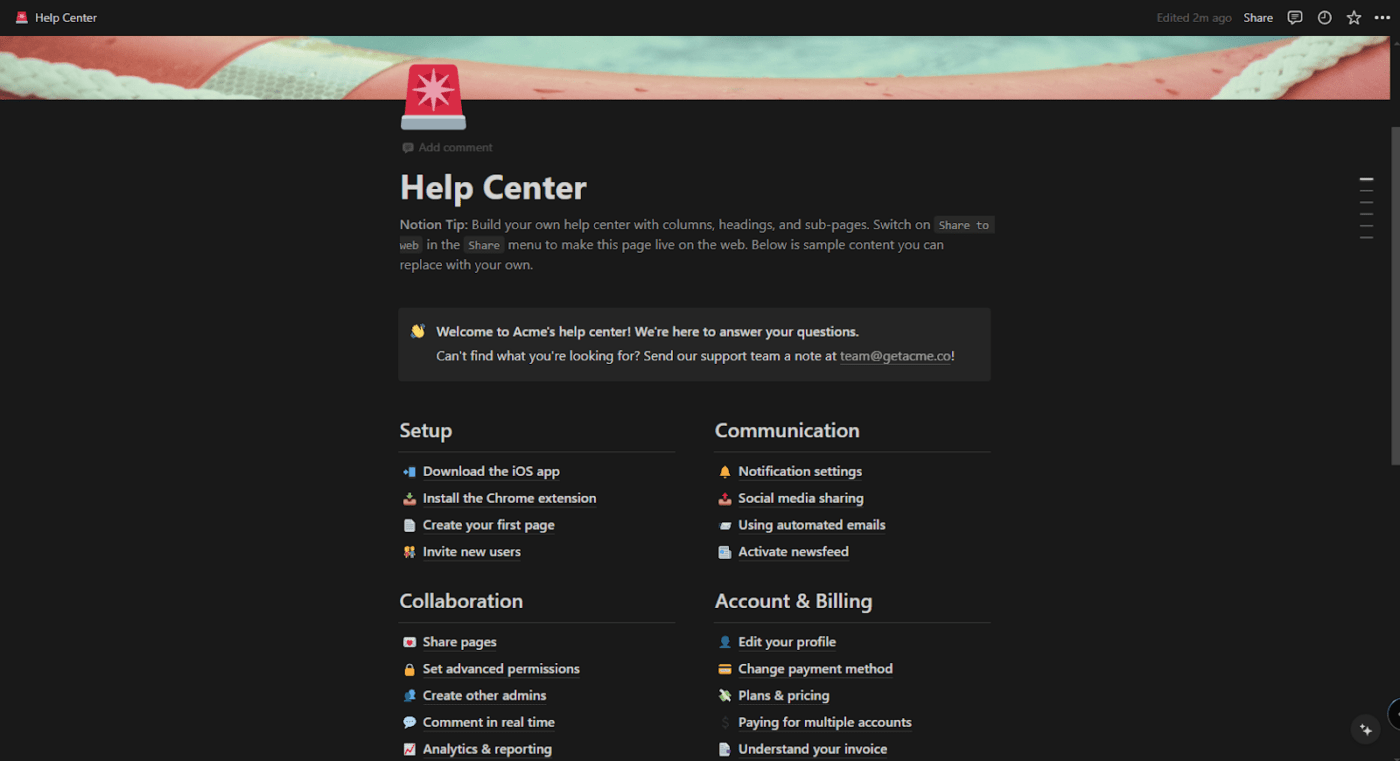
vía Notion
Paso 2: Acceder a las opciones de exportación
- Haga clic en el icono --- de la esquina superior derecha de la página para acceder a las cómodas opciones de exportación.
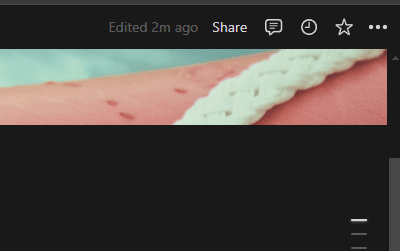
a través de Notion
- En el menú desplegable, seleccione Exportar
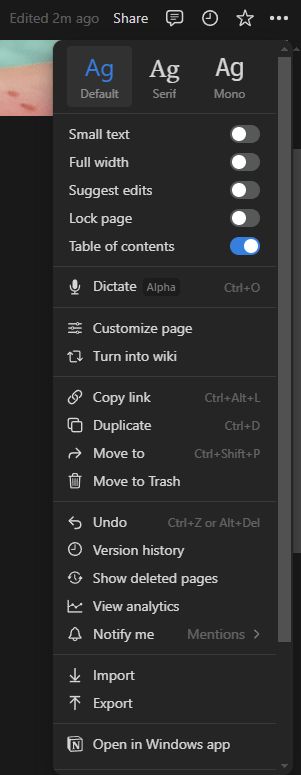
a través de Notion
Paso 3: Elija su formato de exportación
- Elige el formato que prefieras en el desplegable Formato de exportación de la ventana de exportación. Las opciones son Markdown, PDF y HTML
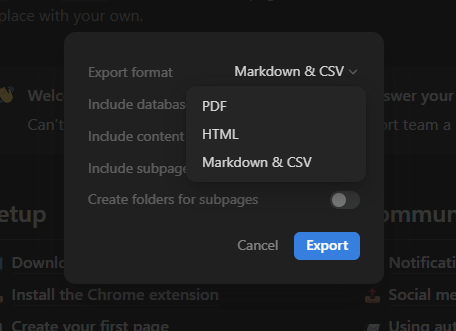
a través de Notion
- Al seleccionar PDF, también tiene la opción de elegir el formato de página de Notion, como Carta, Legal y Tabloide, con opciones de tamaño A3 o A4, y exportarlo como archivo PDF
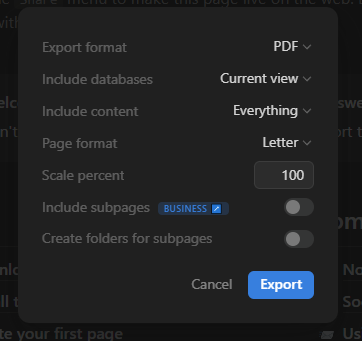
- Si elige exportar como archivo HTML, dispondrá de una opción adicional para exportar comentarios
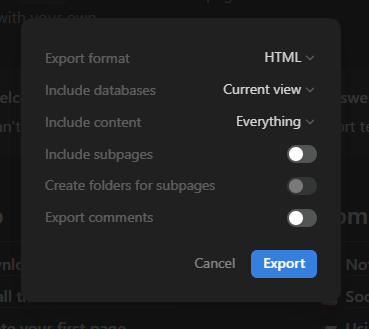
a través de Notion
Paso 4: Incluir subpáginas (opcional)
- ¿Quieres incluir alguna subpágina? Toggl on Include Subpages to add them to your Notion export. Las subpáginas sólo están disponibles en el plan Business o Enterprise para la exportación de archivos PDF
Paso 5: Exportar y descargar
- Haga clic en Exportar y Notion creará un archivo descargable en el formato que haya seleccionado
Ahora puede empezar a exportar páginas Notion, descargarlas y utilizarlas donde quiera
Pasos para exportar la base de datos Notion
Exportar tu base de datos Notion es fácil, especialmente cuando necesitas los datos para analizarlos o utilizarlos en otras aplicaciones.
Siga estos sencillos pasos para sacar su base de datos de Notion y convertirla en un archivo de valores separados por comas (formato CSV):
Paso 1: Acceda a su base de datos
- Vaya a la base de datos específica que desea exportar
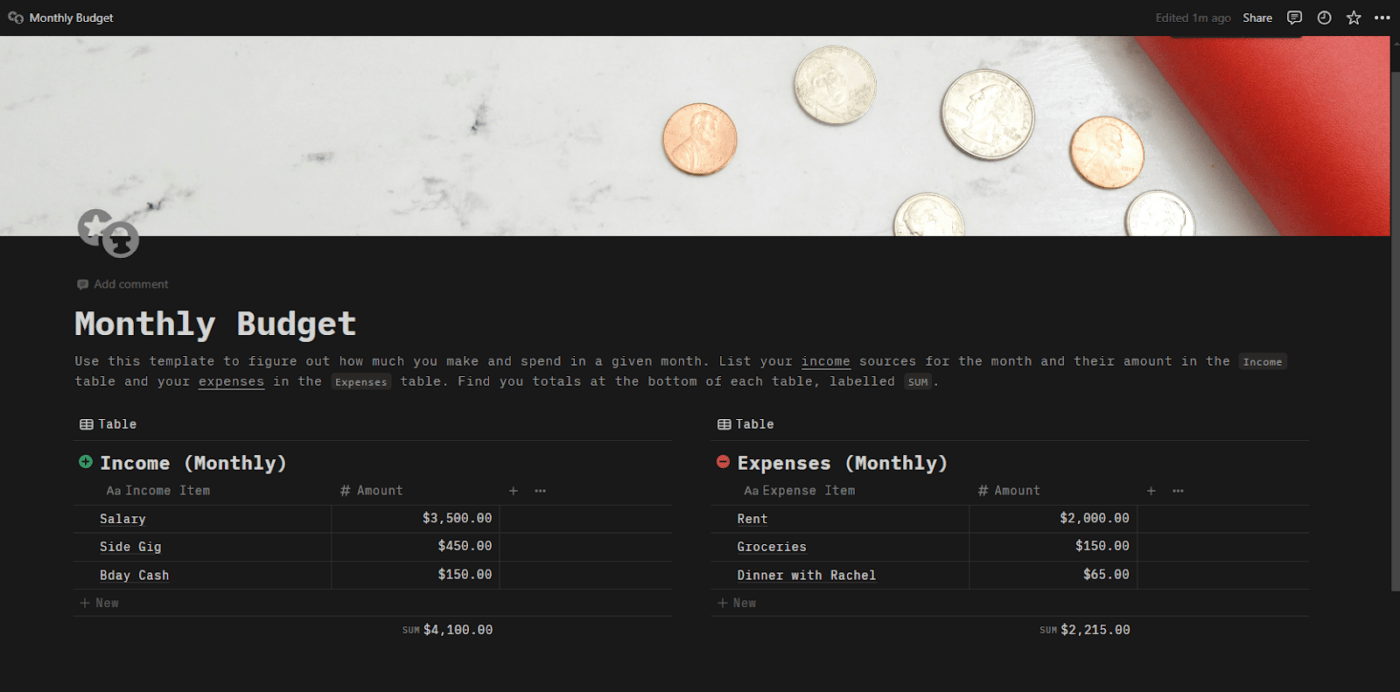
a través de Notion
Paso 2: Abrir las opciones de exportación
- Haga clic en el icono --- situado en la esquina superior derecha de la página para abrir el menú desplegable
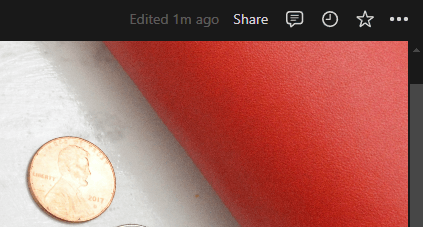
a través de Notion
- Hacia la parte inferior del menú desplegable, seleccione Exportar
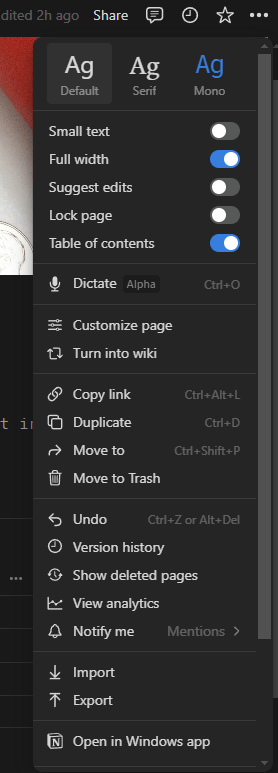
a través de Notion
Paso 3: Elija el formato de exportación
- Vaya al desplegable Formato de exportación de la ventana de exportación y elija Markdown y CSV
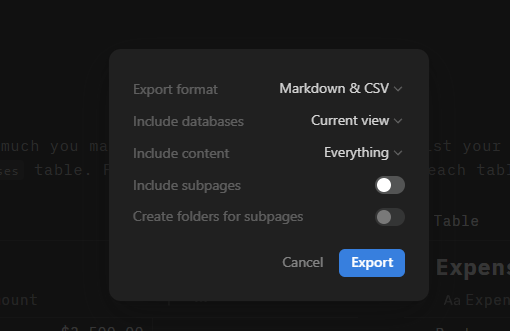
a través de Notion
Paso 4: Incluir subpáginas (Opcional)
- Si desea exportar datos de cualquier subpágina de su base de datos, active la opción Incluir subpáginas
Paso 5: Exporte sus datos
- Haz clic en Exportar y Notion generará un archivo ZIP con tus archivos CSV
- Descargue el archivo y ya está todo listo
Ahora, tienes una guía rápida paso a paso para exportar tu base de datos Notion a datos CSV.
Puedes abrir los archivos CSV con Microsoft Excel, Hojas de cálculo de Google u otro programa para su posterior análisis y manipulación.
Pasos para exportar tablas Notion
¿Quieres trabajar con tus datos de Notion en Excel o en Hojas de cálculo de Google?
Sigue estos pasos para exportar una tabla Notion como archivo CSV, que podrás importar fácilmente a Excel o Hojas de cálculo de Google:
Paso 1: Exporta tu tabla Notion
- Empiece por exportar su tabla Notion como un archivo ZIP que contenga archivos CSV. Consulte los pasos anteriores para obtener instrucciones sobre cómo hacer clic en Exportar para descargar su base de datos Notion
Paso 2: Abre Excel/Hojas de cálculo de Google e importa el archivo CSV
- Para Excel:
- Inicie Excel y vaya a Archivo > Abrir
- Selecciona el archivo CSV que acabas de exportar desde Notion
- Para Hojas de cálculo de Google
- Abre Google Drive
- Sube el archivo CSV a Google Drive
- Una vez completada la carga, haz clic en el archivo para abrirlo en Hojas de cálculo de Google
Tras este proceso, podrás exportar tus datos de Notion a Excel y Hojas de cálculo de Google y acceder a sólidas herramientas de análisis y visualización de datos.
**Lea también
/ref/ https://clickup.com/es-ES/blog/137027/integraciones-de-notion/ las 10 mejores integraciones de Notion para conectar tus apps /%href/
¿Por qué exportar datos fuera de Notion?
Notion es una herramienta popular para tomar notas colaboración y recopilación de datos. Muchos autónomos, pequeños equipos y pequeñas empresas también utilizan Notion para la gestión de proyectos .
La palabra clave es "pequeño".
A medida que usted o su empresa crezcan, la herramienta debería evolucionar con usted. Sin embargo, muchos usuarios informan de que sigue siendo una tarea difícil para Notion.
He aquí algunos de los retos a los que se enfrentan los usuarios de Notion:
- La falta de personalizaciones extensas al exportar archivos: Conseguir coherencia con su marca puede ser un reto con Notion. Te permite exportar tu contenido en formatos HTML, PDF y CSV. Sin embargo, ofrece un número limitado de personalizaciones, especialmente en lo que respecta a las fuentes y el formato de los PDF
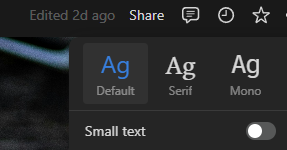
a través de Notion
- Dificultad en el manejo de grandes bases de datos: El rendimiento de Notion parece sufrir cuando se manejan grandes bases de datos. A medida que creces y quieres gestionar proyectos más extensos, podrías enfrentarte a un rendimiento lento, pérdida de datos y errores en tu flujo de trabajo
- Complejo para grandes equipos: Notion es flexible, pero a menudo conduce a un espacio de trabajo desordenado si algunos miembros del equipo no saben cómo usarlo correctamente. Tiene una curva de aprendizaje pronunciada, y sin formación o una guía sólida, el ajuste eficiente de tareas requiere mucho tiempo
- Capacidades limitadas para móviles y tabletas: Los usuarios a menudo se quejan de la incapacidad de Notion para replicar la flexibilidad y la interfaz intuitiva ofrecida en los ordenadores de sobremesa y dispositivos móviles. Informan de tiempos de carga más lentos y de una interfaz menos intuitiva, lo que la hace ineficaz cuando se trabaja sobre la marcha
- Soporte al cliente necesita mejoras: Muchos usuarios encuentran engorroso informar de incidencias u obtener asistencia personalizada de Notion. Los comentarios mencionan que las respuestas del soporte al cliente son a menudo robóticas y poco emocionales, haciendo que los usuarios no se sientan escuchados. Esto dificulta la experiencia general del cliente
Estos límites justifican la búsqueda de una alternativa, ¡y nosotros tenemos la solución adecuada!
Alternativas a Notion ClickUp clickUp, además de ser una herramienta de gestión de proyectos, es una plataforma a la que acudir para capturar rápidamente pensamientos, ideas y tareas pendientes.
Es flexible y personalizable, mientras que su tiempo real colaboración en proyectos , las potentes vistas, la integración de tareas y las funciones de automatización la convierten en una gran herramienta de productividad.
Con ClickUp, sus notas no son sólo notas, son procesables, organizadas y listas para ser transformadas en tareas rastreables.
ClickUp también ofrece plantillas para tomar notas lo que lo convierte en un gigante de la productividad.
Bloc de notas ClickUp
A diferencia de Notion, ClickUp ofrece un Bloc de notas personal para tomar notas rápidamente sobre la marcha. Bloc de notas ClickUp ofrece funciones que lo llevan un paso más allá de Notion, especialmente cuando se desea gestionar todas sus tareas junto con sus notas. Con el Bloc de notas de ClickUp, puedes anotar y organizar rápidamente tus ideas, tareas y listas de control, ¡todo en un solo lugar!
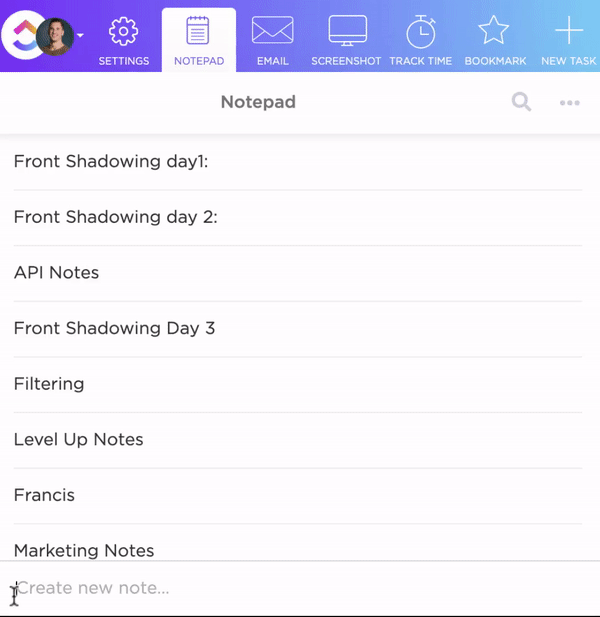
Capture todas sus ideas y tome notas importantes con su Bloc de notas ClickUp personalizado
Con el enfoque clave de ClickUp en la gestión de proyectos y tareas, usted puede:
- Convertir sus notas de reunión en una tarea totalmente rastreable con un solo clic, completada con fechas límite, prioridades y personas asignadas, de forma más fluida que con Notion.
- Capturar sus ideas y editarlas con opciones como encabezados, viñetas y colores para crear notas estructuradas, coloridas y perfectamente organizadas
- Cree y reorganice sus listas de control con la función arrastrar y soltar. Puedes anidarlas para crear una jerarquía visual y asegurarte de que cada elemento es prominente, lo que es mejor que las listas de control de Notion, poco intuitivas y de aspecto anodino
- Accede a tus notas y tareas en cualquier lugar a través de la extensión de Chrome y la app para móviles. Aunque Notion también tiene funciones similares, los usuarios a menudo han informado de un rendimiento irregular en dispositivos móviles, mientras que ClickUp ofrece un rendimiento sólido en todas las plataformas
- Conecta gratis (a internet) todas tus apps de uso frecuente con las más de 1000 integraciones de ClickUp. Sin embargo, el número no es lo importante; la fuerza de ClickUp reside en lo fácil que es hacer integraciones. Sólo se necesita un clic. Aunque Notion ofrece excelentes posibilidades de integración, el proceso es excesivamente complejo y requiere más tiempo y recursos para tener las cosas terminadas
**Lea también Las mejores plantillas de notas para reuniones que puedes probar hoy mismo
ClickUp Docs
Tanto si está intercambiando ideas, colaborando con su equipo u organizando bases de conocimientos, Documentos de ClickUp es un procesador de textos que puede ayudarte.

Incrusta y organiza tareas con comandos de barra inclinada /%img/ para que resulte visualmente atractivo con ClickUp Docs
Aquí tiene algunas razones por las que le encantará ClickUp Docs:
- Al igual que Notion, ClickUp Docs ofrece un espacio de trabajo unificado. Esto significa que puede crear y gestionar documentos, wikis y bases de conocimiento en un solo lugar aprovechando sus integraciones. Pero ClickUp Docs va un paso más allá al ofrecer integraciones estrechas con la gestión de tareas que permiten conectar Docs directamente a los flujos de trabajo y realizar un seguimiento del progreso dentro de la misma plataforma
- Es fantástico trabajar juntos en un documento en tiempo real y terminar el trabajo rápidamente. ClickUp Docs y Notion son compatibles. Sin embargo, con ClickUpde ClickUpde ClickUp, puede hacer más. Permite convertir directamente los comentarios realizados durante la edición en tareas procesables con personas asignadas y fechas límite
- Ofrece muchas opciones de formato como encabezados, tablas y tiras similares a Notion. Puede personalizar Docs con comandos de barra inclinada, Markdown e incluso incrustar tareas, manteniendo todo organizado en documentos visualmente atractivos
- ClickUp proporciona fuertes controles de privacidad que no son comparables a los de Notion, pero sí mejores. Te permite ajustar permisos, crear enlaces compartibles y controlar quién puede ver o editar tus documentos
El Modo de concentración para escribir sin distracciones, los ajustes avanzados de los documentos y las plantillas personalizables garantizan que tu trabajo se mantenga organizado, seguro y listo para compartir con el equipo.
ClickUp Vista Tabla Vista Tabla de ClickUp te ofrece la posibilidad de gestionar y organizar todo tu trabajo en un solo lugar, mediante hojas de cálculo rápidas y con gran capacidad de respuesta y potentes bases de datos sin código.
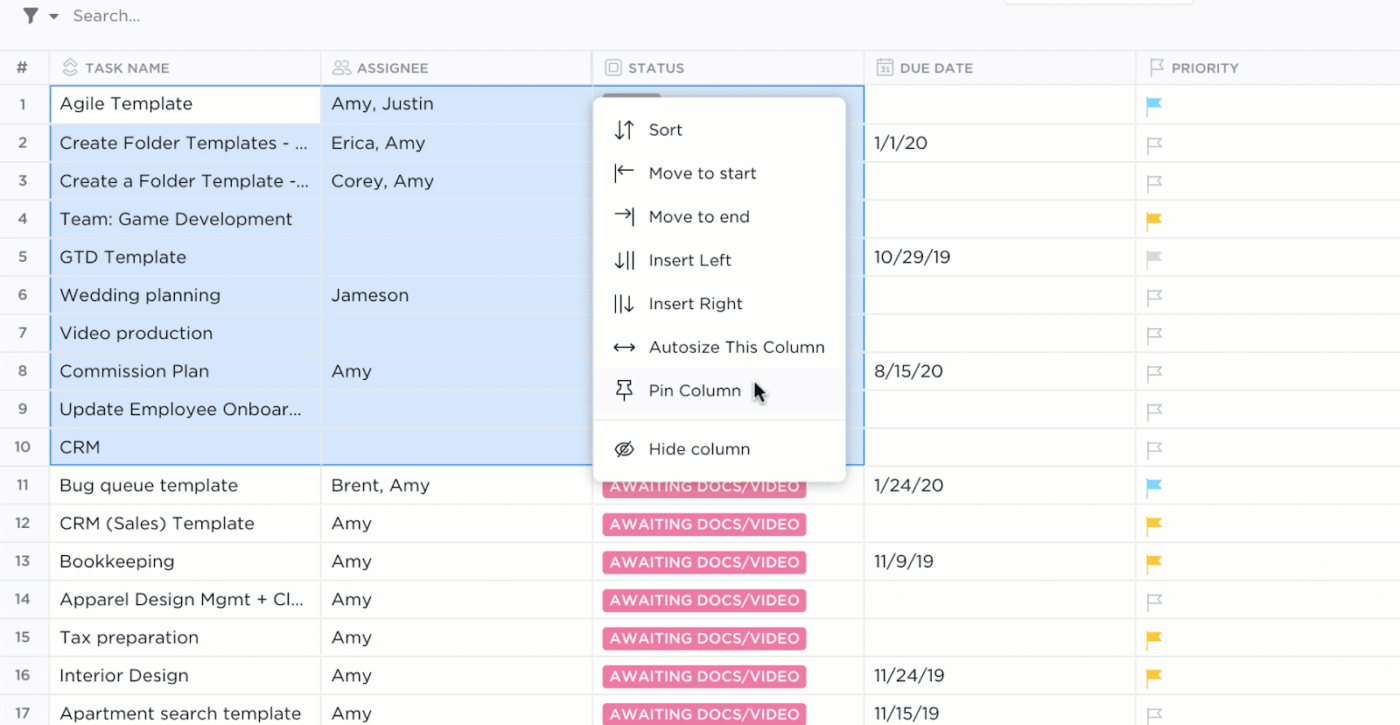
Edite y organice la tabla en bloque con la intuitiva vista Tabla de ClickUp
Notion, sin duda, es una gran herramienta, pero aquí es donde ClickUp Vista Tabla se desempeña mejor:
- Mientras que Notion Tables ofrece funciones básicas de hoja de cálculo, la vista Tabla de ClickUp es intuitiva. Permite una edición rápida y una organización sencilla de los datos, lo que ayuda a gestionar presupuestos, inventarios y otros datos de forma más eficaz
- Capture el progreso de las tareas, los adjuntos y las valoraciones por estrellas con los 15 tipos de campos personalizados de ClickUp, que son más extensos y están más alineados con sus capacidades de gestión de proyectos que las ofertas de Notion
- La vista Tabla de ClickUp supera las capacidades de las bases de datos relacionales de Notion en la creación de bases de datos sin código (sin codificación, sólo arrastrar y soltar) que enlazan a la perfección tareas, documentos y dependencias y establecen relaciones entre distintos tipos de información
Con la vista Tabla de ClickUp, el seguimiento y la organización de su trabajo nunca han sido tan rápidos y flexibles.
Vistas de ClickUp
Con 15+ vistas, Vistas de ClickUp le permite personalizar su entorno de trabajo para satisfacer sus necesidades, de forma muy parecida a Notion, pero más flexible.
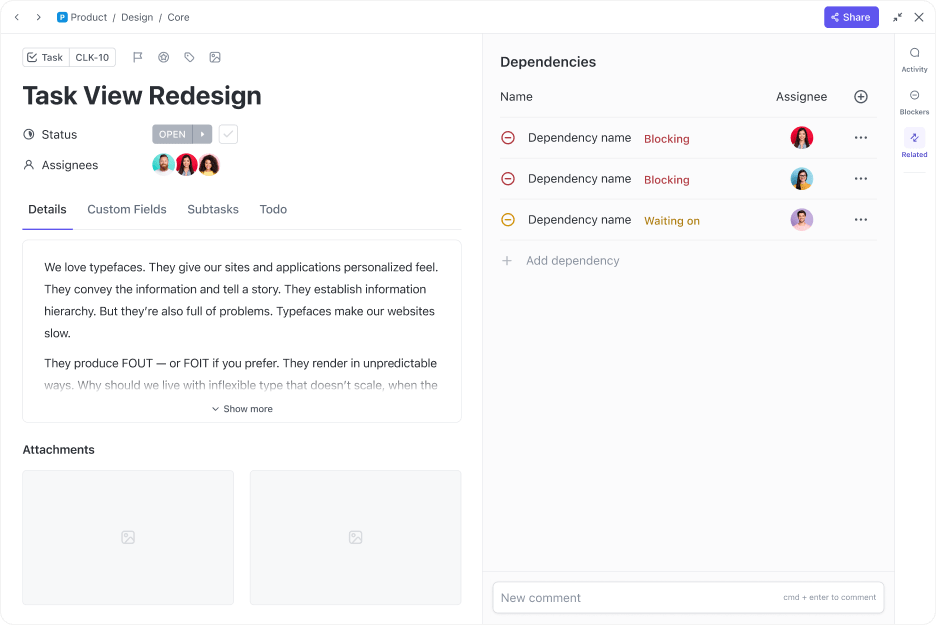
Organice su carga de trabajo con la vista de tareas adaptada a su flujo de trabajo con ClickUp Views
Tanto si es un planificador visual, un amante de las listas o un entusiasta de los cronogramas, ClickUp tiene una vista para usted.
A continuación le mostramos lo que las distintas vistas pueden hacer por usted y lo que marca la diferencia:
- Las vistas de tareas principales pueden ayudarle a organizar sus tareas y a obtener una vista clara del trabajo con opciones flexibles de clasificación, filtrado y agrupación. Puede comprender su carga de trabajo de un vistazo con las vistas Lista, Tablero y Calendario
- Las Vistas Avanzadas de Tareas le ofrecen una visión completa de su carga de trabajo con los Gráficos de Gantt, Cronogramas, Cargas de trabajo y Vistas Tabla. También le permiten realizar fácilmente el seguimiento y la previsión de los datos del proyecto, que está más allá de las capacidades de Notion
- Con las Vistas de página, puede realizar una lluvia de ideas conPizarras ClickUp y utilizarChat ClickUp para mantener el flujo de la conversación sin salir de ClickUp
Pero no se quede sólo con nuestra palabra, a nuestros usuarios también les encanta:
Las vistas múltiples son perfectas, ya que ofrecen a cada persona la posibilidad de ver el contenido en el formato que más le convenga.
Anna A., Fundadora/Consultora
¿Listo para empezar? ¡Pongámonos manos a la obra e impulsemos esa productividad! 🚀
ClickUp Brain
Las funcionalidades de Notion IA se limitan a la gestión de contenidos y la ideación. Cerebro ClickUp lo supera con capacidades adicionales para gestionar tareas, documentos y flujos de trabajo utilizando IA, convirtiéndolo en una herramienta más robusta y versátil.

Genera insights sin problemas y conecta tu trabajo con ClickUp Brain
Así es como puede simplificar su flujo de trabajo:
- Si tiene preguntas sobre su tarea, el AI Knowledge Manager de ClickUp Brain se las responde al instante. Se conecta y hojea todas sus tareas, documentos y miembros del equipo para darle la respuesta. ClickUp Brain aprovecha la tecnología de redes neuronales que proporciona información contextual, a diferencia de Notion AI, que se centra principalmente en la generación de contenidos y la lluvia de ideas
- Con la ayuda del AI Project Manager, puede automatizar de forma inteligente las actualizaciones de proyectos, los resúmenes de progreso y los standups para ayudar a su equipo a evitar tareas repetitivas y ahorrar tiempo. Notion IA carece de este tipo de automatización de forma nativa y tiene que depender de integraciones de terceros como Zapier para lograrlo
- A diferencia de las opciones limitadas de Notion AI, ClickUp Brain también puede ayudarle a crear automatizaciones personalizadas para agilizar las tareas repetitivas mediante el procesamiento del lenguaje natural
Con ClickUp Brain, ahorrarás tiempo, eliminarás el trabajo manual y aumentarás la productividad. Lo mejor es que todo está en un solo lugar, ¡haciendo que su vida laboral sea más fácil y eficiente que nunca!
Aunque NotionIA aunque las funciones de la IA se limitan a resumir contenidos, generar ideas y crear esquemas, es bastante buena Herramienta de IA para tomar notas . Al igual que ClickUp Brain, es una buena ayuda para la escritura que puede ayudarte a ajustar el tono, corregir la gramática y traducir textos, lo que la convierte en una herramienta versátil para los creadores de contenidos. Sin embargo, un buen Notion IA alternativa ofrecerá capacidades de gestión de proyectos o conocimientos.
Notion frente a ClickUp
Si eres usuario de Notion, después de leer este blog te habrás dado cuenta de que ClickUp puede ofrecer muchas capacidades adicionales.
En cualquier caso, aquí tiene una breve explicación de por qué ClickUp siempre sale vencedor en una competición Notion frente a ClickUp lo que la convierte en la alternativa número uno a Notion.
- Mientras que ambas plataformas ofrecen funciones básicas como la creación de documentos en vivo, la colaboración, las relaciones de tareas, y la jerarquía de documentos, ClickUp se aleja al proporcionar características avanzadas adicionales de gestión de tareas. Estas incluyen paneles de control, tareas dinámicas recurrentes, comentarios asignados, vistas de carga de trabajo, diagramas de Gantt, y metas y OKRs de forma gratuita, que no obtienes ni siquiera con un plan de pago en Notion
- En el plan gratuito de ClickUp, obtienes automatización condicional, recordatorios recurrentes, control de tiempo, mapas mentales, grabación de vídeo en la aplicación e incluso la posibilidad de consultar tu correo electrónico. Es algo que no encontrarás ni siquiera en el plan Business o Enterprise de Notion
Descubrirás que cambiar de Notion a ClickUp es fácil, ¡y llevará tu productividad al siguiente nivel!
Elige la herramienta adecuada por las razones adecuadas
Notion tiene muchas funciones útiles y ya sabe cómo exportar contenido desde Notion cuando lo necesite. Pero, ¿por qué conformarse con menos cuando puede obtener esas funcionalidades y mucho más con otra herramienta?
Las sólidas funciones de gestión de proyectos, los flujos de trabajo personalizables y la perfecta colaboración en equipo de ClickUp le ayudarán a trabajar de forma más inteligente.
A medida que su empresa crece, ClickUp crece con usted, ofreciéndole amplias personalizaciones y una interfaz intuitiva que se adapta a sus necesidades cambiantes.
¿Está listo para actualizar su estilo de toma de notas?
Cambie hoy mismo y experimente la gestión de proyectos como nunca antes Empiece a utilizar ClickUp hoy mismo
